Für größere Telefonanlagen wird meist ein so genannter 3rd-Party TAPI-Treiber bereitgestellt. Diese TAPI-Treiber stellen alle TAPI-Leitungen der Telefonanlage im Windows System bereit.
CTI Client in Verbindung mit Microsoft TAPI-Server
Die Windows Server Betriebssysteme enthalten einen integrierten TAPI-Server. Dieser kann serverseitige TAPI-Leitungen an mehrere Client-PCs in einer Windows-Domäne verteilen und Benutzerrechte festlegen.
Schematischer Systemaufbau
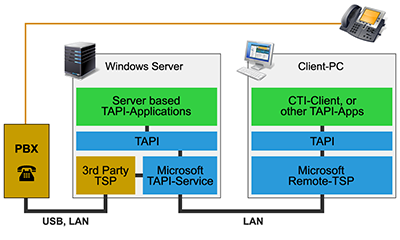
TAPI: TAPI-Schnittstelle Microsoft TAPI-Service: Im Windows Server integrierter TAPI-Dienst (TAPI-Server). Hinweis: Auf den Client-PCs arbeitet im Hintergrund auch ein Client-TAPI-Service. Dieser wurde zur Vereinfachung aber nicht dargestellt. 3rd Party TSP: TAPI-Treiber vom Hersteller der Telefonanlage. TSP= Telephony Service Provider Microsoft Remote TSP: Zum Microsoft TAPI-Server gehörender Remote-TAPI-Treiber.
Konfiguration des im Windows Server enthaltenen TAPI-Servers
- Achtung:
- Wenn Sie die "CTI Client TAPI-Connector"-Lines auf einem Terminal Server verwenden wollen, dann darf das Windows "Telefonie" Management nicht aktiviert sein! Der Haken im folgenden Punkt 5 darf also nicht gesetzt sein. Den TAPI-Lines müssen auch keine Benutzer zugewiesen werden. (Alle Nutzer sehen alle TAPI-Lines.)
- Loggen Sie sich als lokaler Administrator auf dem Windows Server ein.
Achtung: Der Domänen-Admin hat auf einem Windows Server keine Rechte für das "Telefonie" Management.- Öffnen Sie die "Telefonie" Management Console über: [Start > Einstellungen > Systemsteuerung > Verwaltung > Computerverwaltung > Dienste und Anwendungen > Telefonie];
oder über <ausführen> "tapimgmt.msc".- Klicken Sie Ihren Server-Eintrag mit der rechten Maustaste an und wählen Sie "Eigenschaften".
- Im Dialog "Eigenschaften" ist das Häkchen bei "Enable telephony server" zu setzen. Dies ist notwendig, damit Sie die Line-Berechtigungen für jeden Nutzer festlegen können.
Zur Aktivierung des Telefonie Server Dienstes ist ein Active Directory erforderlich. Wenn kein Active Directory verfügbar ist, kommt eventuell die Fehlermeldung "62791" oder "62795".
Wenn der Telefonie Server Dienst nicht aktiviert ist, sehen alle lokalen Nutzer alle TAPI-Leitungen.- Klicken Sie auf den Treiber der Telefonanlage => auf der rechten Seite werden die TAPI-Lines (Leitungsnamen) des Treibers sichtbar.
- TAPI-Line-Berechtigungen pro Nutzer festlegen:
- Klicken Sie im rechten Fenster eine TAPI-Line mit der rechten Maustaste und wählen Sie "Nutzer bearbeiten".
- Fügen Sie hier alle Nutzer hinzu, die Berechtigungen für diese TAPI-Line erhalten sollen.
Hinweise zur Datei "tsec.ini":
- Der Windows TAPI-Server speichert die Zuordnung von Nutzer/TAPI-Line unter "C:\WINDOWS\TAPI\tsec.ini".
- Beispiel: Dem Nutzer "tmiller" sind zwei TAPI-Lines des TAPI-Providers mit dem ProviderID=5 zugewiesen. Die erste Line hat den dwPermanentLineID=2 und die zweite Line den dwPermanentLineID=4. Der ProviderID wird aus folgendem Registry-Eintrag gelesen: "HKEY_LOCAL_MACHINE\SOFTWARE\Microsoft\Windows\CurrentVersion\Telephony\ Providers\ ProviderIDX". Den dwPermanentLineID liefert der TAPI-Treiber über lineGetDevCaps().
Der entsprechende Eintrag in "tsec.ini" wäre wie folgt:
- [Domain\tmiller]
FriendlyUserName=Tom Miller
Lines=5,2,5,4- Hinweis: Über das Kommandozeilentool "tsecimp" kann die Zuordnung von Benutzer zu TAPI-Line auch per XML-Datei erfolgen.
Dokumente von Microsoft®:
- Installieren und Konfigurieren eines Telefonieservers für den Clientzugriff
- Hilfe zu tcmsetup
- Hilfe zu tsecimp
Installation auf dem Windows Client-PC
- Öffnen Sie die Eingabeaufforderung über [Start > Ausführen... > "cmd"].
- Geben Sie folgenden Befehl ein (SERVERNAME = Rechnername des Windows Server):
tcmsetup /c SERVERNAME
oder
runas /user:DOMAIN\Administrator "tcmsetup /c SERVERNAME"
Hinweise:
- Sie müssen mit Administratorrechten auf dem Client-PC angemeldet sein.
- der Client-PC muss in der gleichen Domain wie der Server angemeldet sein (oder einer als vertrauenswürdig eingestuften Domain).
CTI Client in Verbindung mit Fremdanbieter TAPI-Server
TAPI-Server gibt es auch von alternativen Anbietern. Diese setzen wie eine "normale" TAPI-Anwendung auf der TAPI-Schnittstelle auf und stellen deren TAPI-Leitungen im Netzwerk bereit. Auf den lokalen Arbeitsplätzen ist ein Remote-TSP zu installieren, der zum Lieferumfang des TAPI-Servers gehört. Der Remote-TSP kommuniziert über das lokale Netzwerk mit seinem Server.
Schematischer Systemaufbau
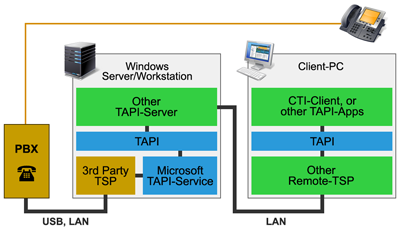
Estos TAPI-Server
- Der Estos TAPI-Server ist relativ einfach zu installieren und zu konfigurieren. Er setzt kein Server-Betriebssystem voraus, lässt sich also auch unter Windows Client PCs installieren.
- Für zwei Clients kann der Server kostenlos eingesetzt werden.